Azure Provider Configuration
☁️ Configure Microsoft Azure integration with Kavach for secret synchronization.
Overview
Kavach can sync secrets to Azure Key Vault, providing centralized secret management with enterprise-grade security. This guide covers setting up Azure Service Principal credentials and configuring the integration.
What You'll Learn
- Service Principal Setup: Create and configure Azure Service Principals
- Key Vault Configuration: Set up Azure Key Vault for secret storage
- Permission Management: Assign proper RBAC roles and permissions
- CLI Integration: Configure Kavach to sync with Azure
- Troubleshooting: Common issues and solutions
Prerequisites
- Azure Subscription: Active Microsoft Azure subscription
- Key Vault: Azure Key Vault resource (or permission to create one)
- Admin Access: Owner or Contributor permissions on the Azure subscription
- Kavach CLI: Kavach CLI installed and authenticated
Method 1: GUI Setup (Recommended for Beginners)
Step 1: Create Service Principal via Azure Portal
-
Navigate to Microsoft Entra ID
- Go to Azure Portal
- Search for "App Registration" in the search bar
- Click on App Registration
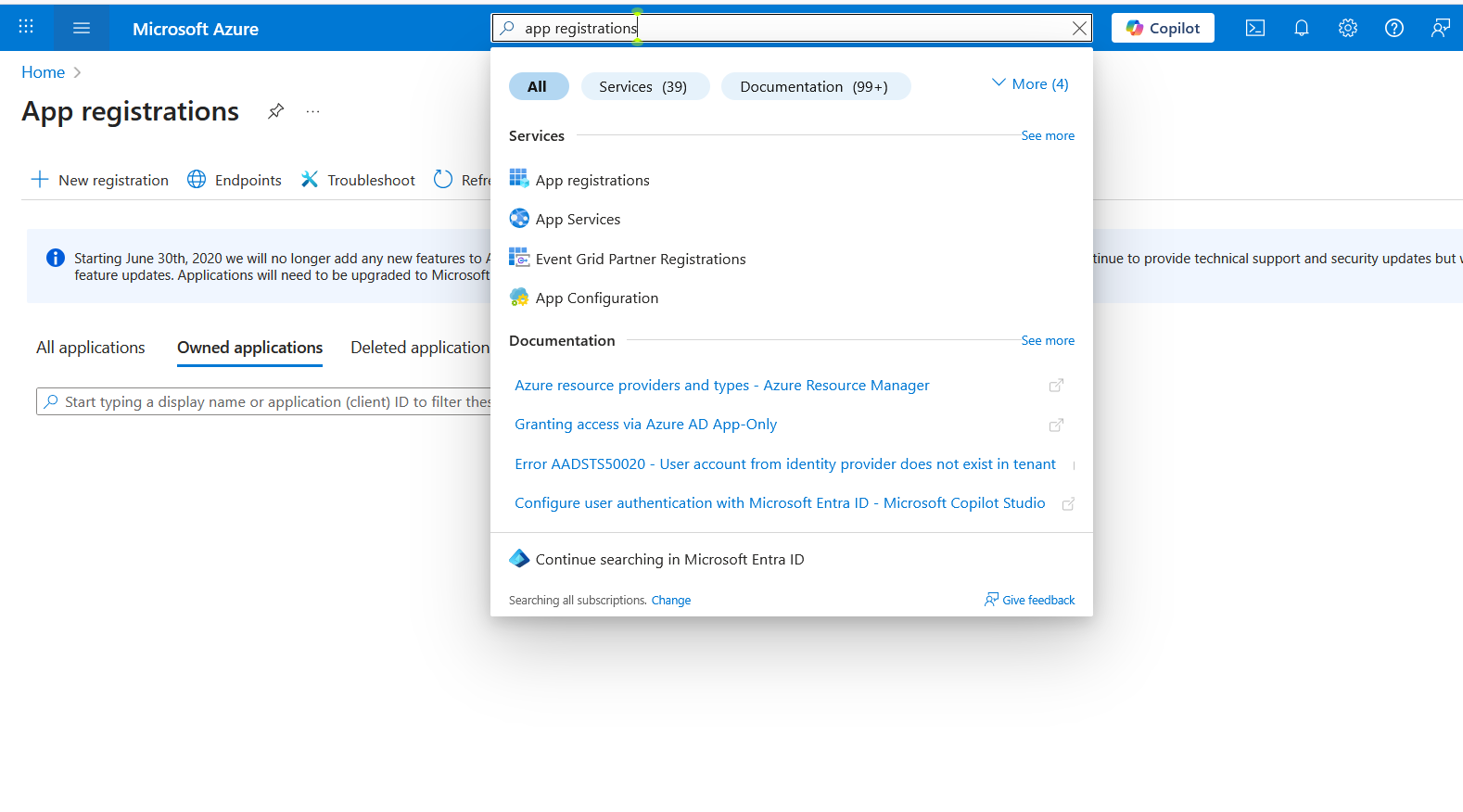
-
Register New Application
- In the left menu, click App registrations
- Click New registration
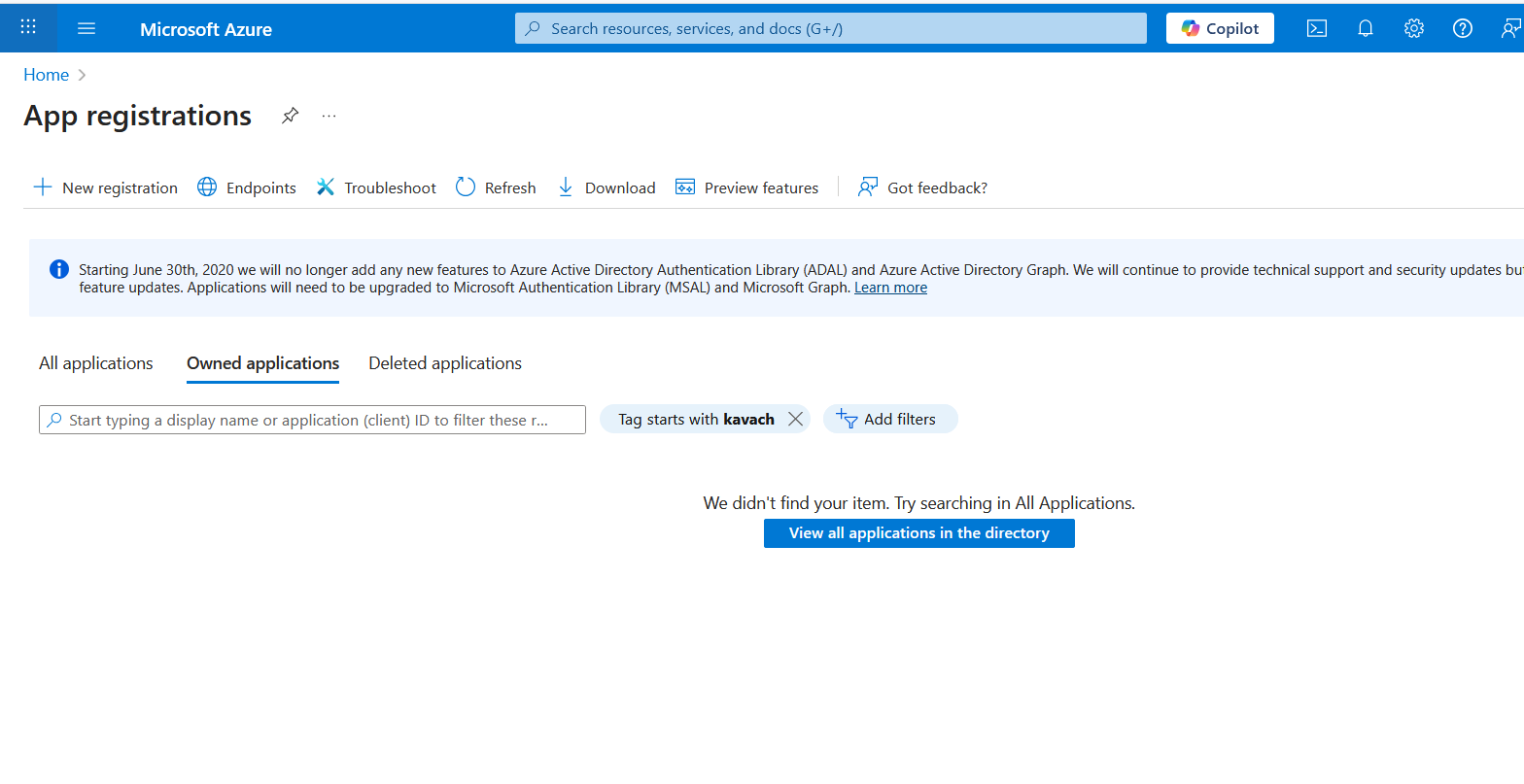
-
Configure Application Details
- Name:
kavach-secret-sp - Supported account types: Select Single tenant
- Redirect URI: Leave empty (not needed for backend applications)
- Click Register
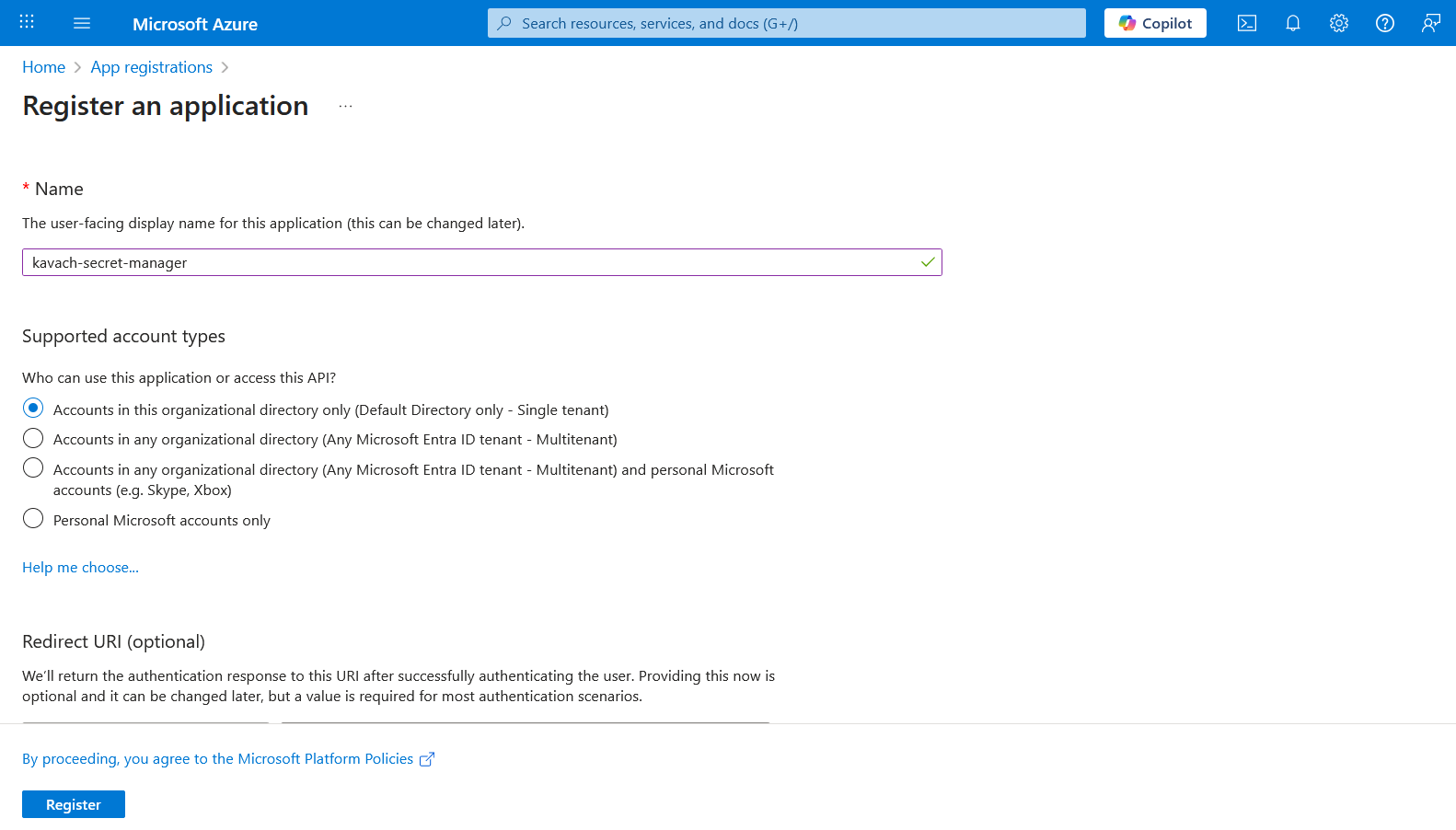
- Name:
-
Copy Client ID
- Click on kavac-secret-sp service principal
- Click on Overview Page
- Click on the Application (client) ID to copy it
- This is your
client_idfor Kavach configuration
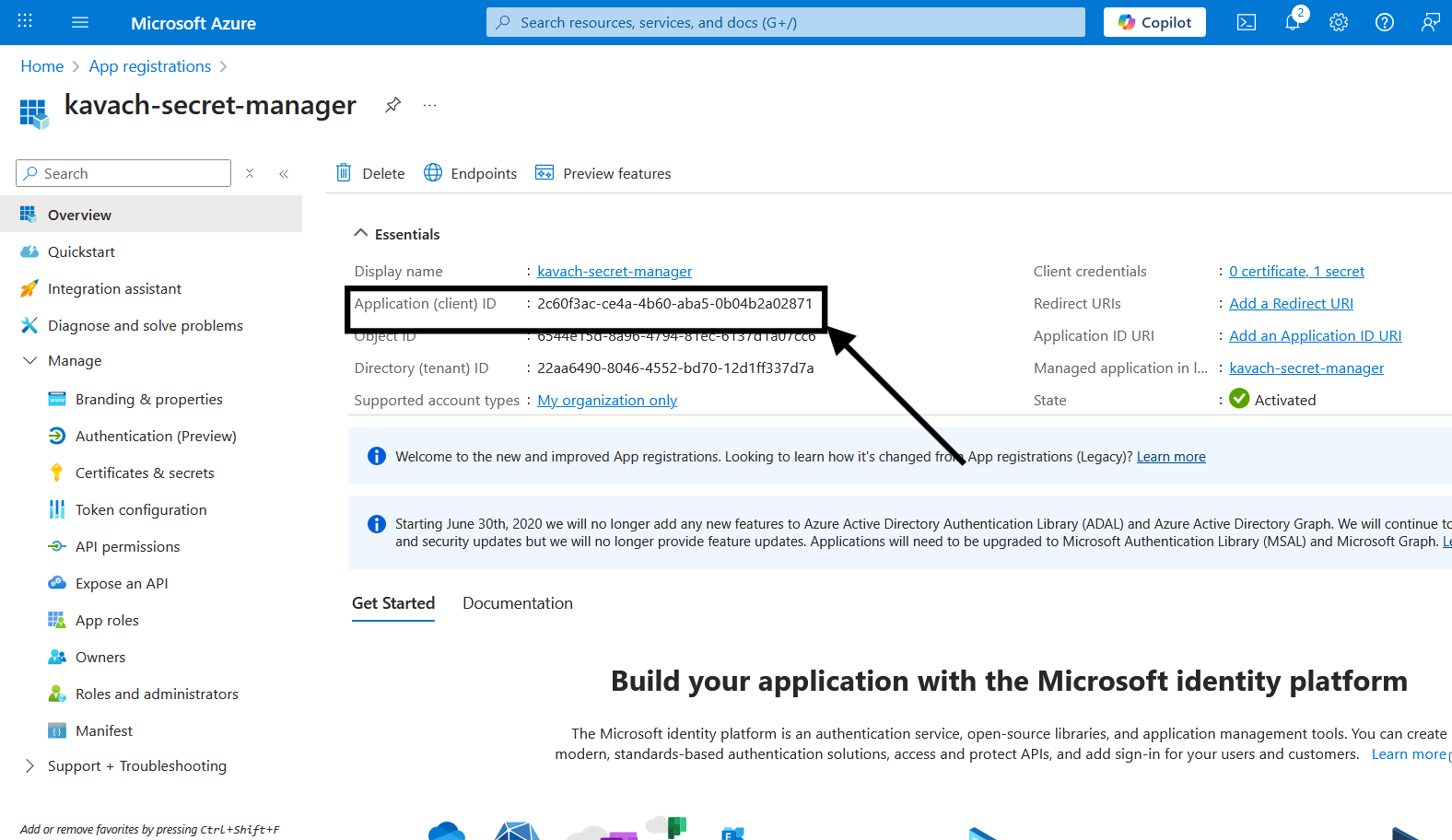
Step 2: Create Client Secret
-
Navigate to Certificates & Secrets
- In the left menu, click Certificates & secrets
- Under Client secrets, click New client secret
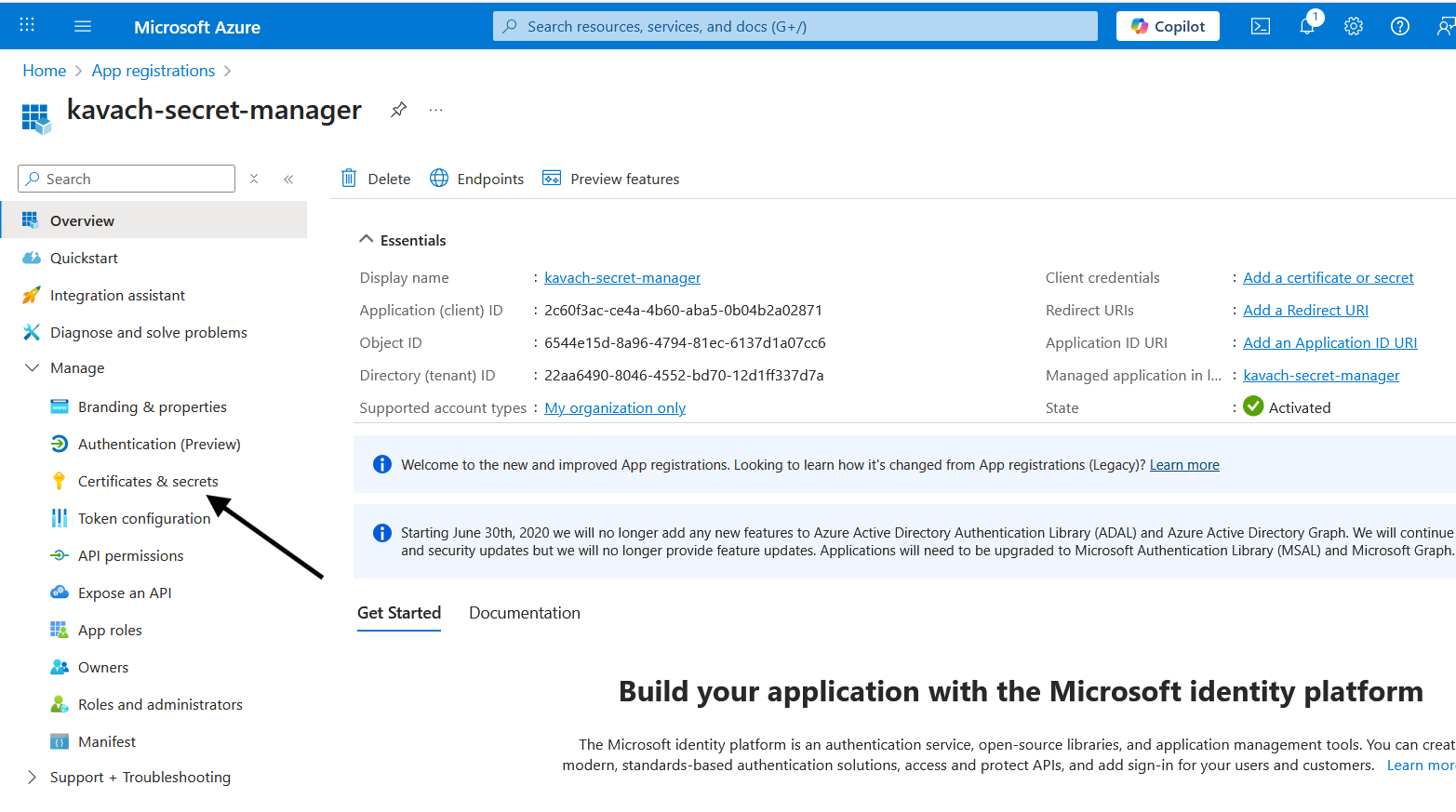
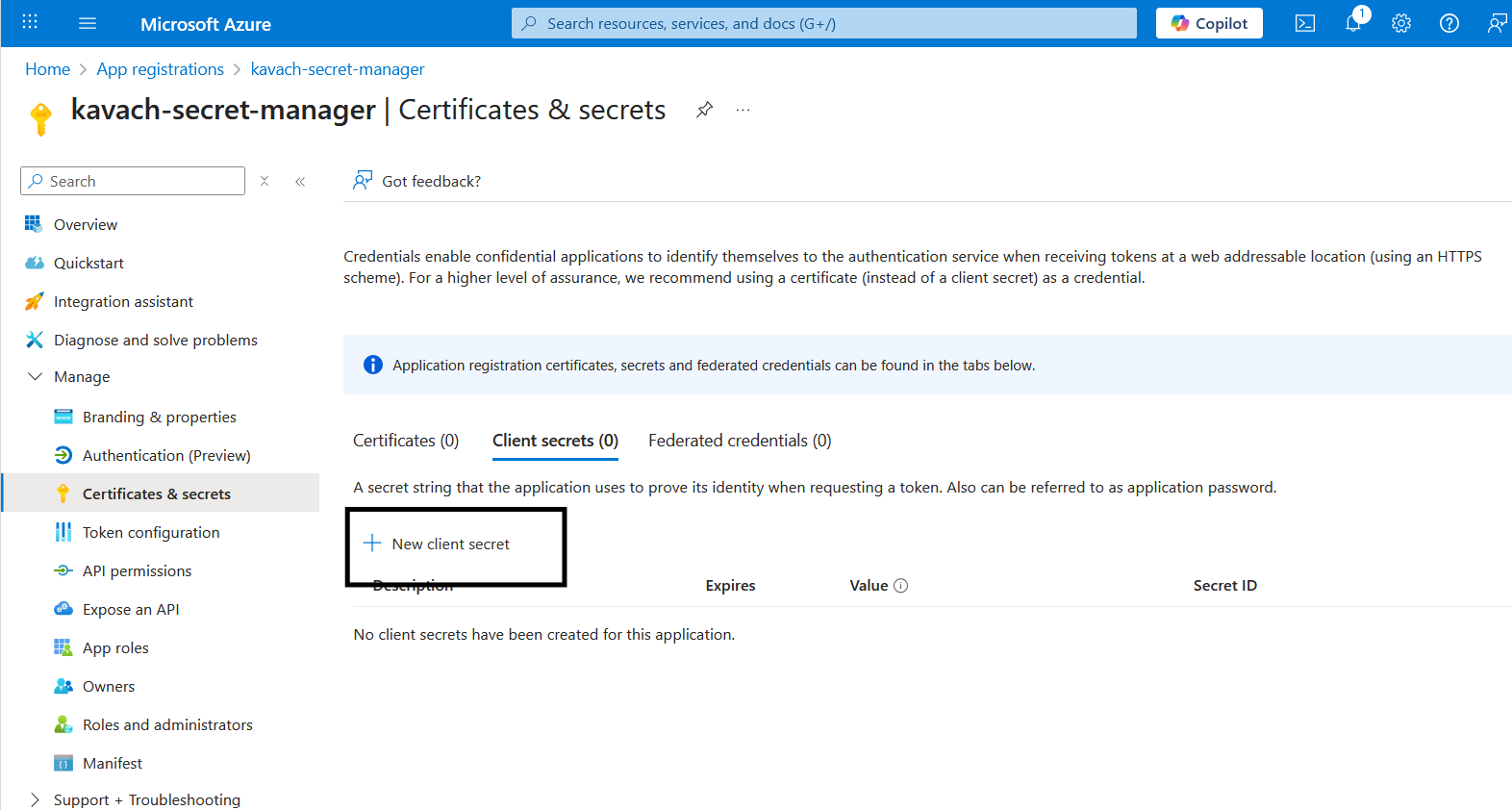
-
Configure Client Secret
- Description:
Kavach Secret Sync - Expires: Choose appropriate expiration (recommend 12-24 months)
- Click Add
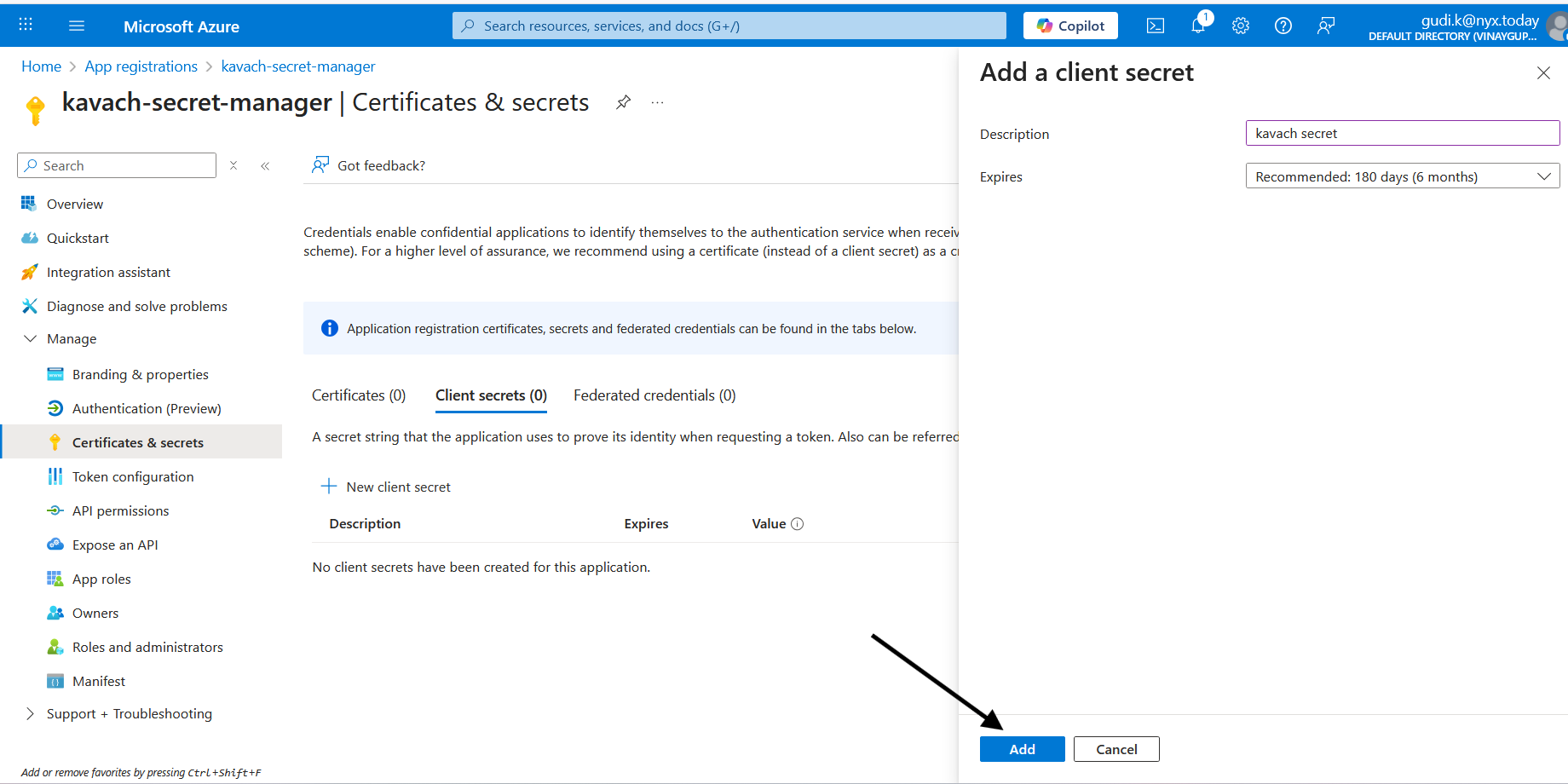
- Description:
-
Copy Secret Value
- IMPORTANT: Copy the secret value immediately - it won't be shown again
- Store this securely - you'll need it for Kavach configuration
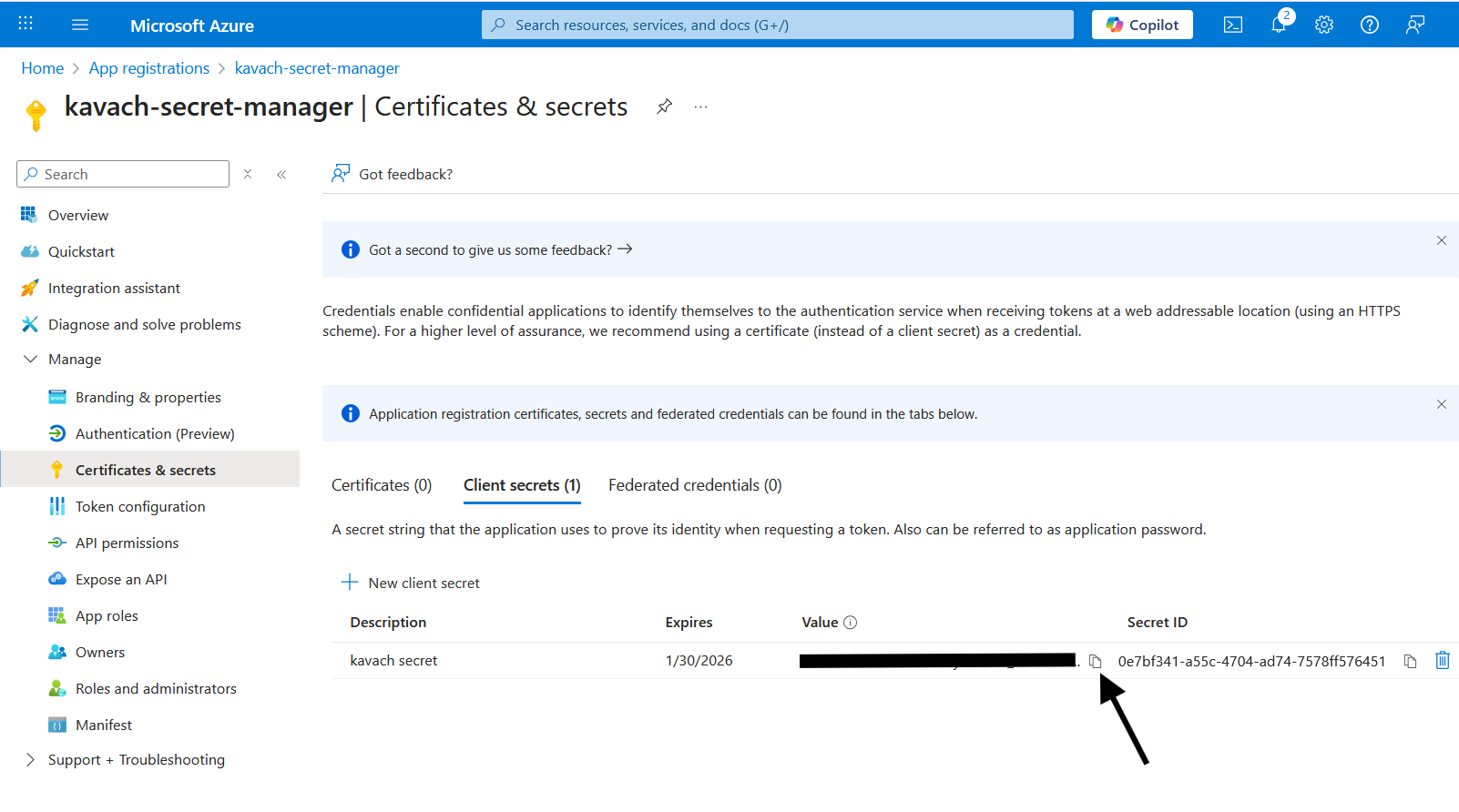
Step 2a: Manage Application (Optional)
If you need to manage your application later:
-
Navigate to App Registrations
- Go to Microsoft Entra ID → App registrations
- Find your application in the list
-
Manage Application Options
- Click on your application to view details
- Use the left menu to manage different aspects of your app
Step 3: Create Azure Key Vault (If Not Exists)
If you don't have a Key Vault yet, create one first:
Option A: GUI Method (Azure Portal)
-
Navigate to Create Resource
- Go to Azure Portal
- Click on "Create a resource"
-
Search for Key Vault
- Search for "Key Vault" in the search bar
- Click on Key Vault from the results
-
Configure Key Vault
- Subscription: Your Azure subscription
- Resource Group: Create or select an existing one (e.g.,
kavach-rg) - Key Vault Name: e.g.,
kavach-keyvault(must be globally unique) - Region: Choose a region close to your resources
- Pricing tier: Standard (recommended)
-
Access Configuration
- Permission model: Select "Azure role-based access control (RBAC)"
- ⚠️ Important: Avoid using the legacy "Vault access policy"
- Soft-delete retention period: 7 days (default)
- Purge protection: Enable (recommended for production)
-
Create Key Vault
- Click Review + create
- Review the settings and click Create
Option B: CLI Method (Azure CLI)
# Create resource group (if not exists)
az group create --name kavach-rg --location eastus
# Create Key Vault with RBAC enabled
az keyvault create \
--name kavach-keyvault \
--resource-group kavach-rg \
--location eastus \
--enable-rbac-authorization true \
--enable-soft-delete true \
--soft-delete-retention-in-days 7 \
--enable-purge-protection true
Note: The
--enable-rbac-authorization trueflag is crucial to use Azure RBAC instead of legacy access policies.
Step 4: Grant Access to Service Principal
Option A: GUI Method (Azure Portal)
-
Navigate to Key Vault Access Control
- Go to your Key Vault in Azure Portal
- Click on Access control (IAM) in the left menu
-
Add Role Assignment
- Click + Add → Add role assignment
-
Select Role
- Choose one of the following roles:
- 🔹 Key Vault Secrets User → Read-only access to secrets
- 🔹 Key Vault Secrets Officer → Read and write access to secrets (recommended for Kavach)
- Choose one of the following roles:
-
Assign Access
- Assign access to: Select User, group or service principal
- Select: Search for your Service Principal name (e.g.,
kavach-secret-sp) - Click Review + assign
Option B: CLI Method (Azure CLI)
# Assign Key Vault Secrets Officer role to Service Principal
az role assignment create \
--assignee <appId-of-service-principal> \
--role "Key Vault Secrets Officer" \
--scope /subscriptions/<subscription-id>/resourceGroups/kavach-rg/providers/Microsoft.KeyVault/vaults/kavach-keyvault
Replace:
<appId-of-service-principal>with your Service Principal's Client ID<subscription-id>with your Azure Subscription ID
Step 5: Verify Key Vault Access
-
Navigate to Key Vault
- Go to Azure Portal
- Search for "Key Vaults" in the search bar
- Click on your Key Vault
-
Verify Access Control
- In the left menu, click Access control (IAM)
- Verify your Service Principal appears in the role assignments list
- You should see the Key Vault Secrets Officer role assigned
-
Test Secret Access (Optional)
- Go to Secrets in the left menu
- Try to create a test secret to verify permissions
- Delete the test secret after verification
Step 6: Get Subscription ID
-
Navigate to Subscriptions
- Go to Azure Portal
- Search for "Subscriptions" in the search bar
- Click on Subscriptions
-
Copy Subscription ID
- Click on your subscription
- Copy the Subscription ID from the overview page
Step 7: Configure Kavach
# Configure Azure provider in Kavach
kavach provider configure azure \
--client-id "your-client-id" \
--client-secret "your-client-secret" \
--tenant-id "your-tenant-id" \
--subscription-id "your-subscription-id" \
--key-vault-name "your-key-vault-name" \
--org "your-organization" \
--group "your-secret-group" \
--env "your-environment"
Method 2: CLI Setup (Advanced Users)
Step 1: Install Azure CLI
# Install Azure CLI
curl -sL https://aka.ms/InstallAzureCLIDeb | sudo bash
# Login to Azure
az login
Step 2: Create Service Principal
# Create service principal with SDK auth
az ad sp create-for-rbac \
--name "kavach-secret-sp" \
--sdk-auth \
--role "Key Vault Secrets Officer"
This command outputs JSON similar to:
{
"clientId": "your-client-id",
"clientSecret": "your-client-secret",
"subscriptionId": "your-subscription-id",
"tenantId": "your-tenant-id",
"activeDirectoryEndpointUrl": "https://login.microsoftonline.com",
"resourceManagerEndpointUrl": "https://management.azure.com/",
"activeDirectoryGraphResourceId": "https://graph.windows.net/",
"sqlManagementEndpointUrl": "https://management.core.windows.net:8443/",
"galleryEndpointUrl": "https://gallery.azure.com/",
"managementEndpointUrl": "https://management.core.windows.net/"
}
🔐 Save this JSON securely - it contains all the credentials needed for Kavach configuration.
Step 3: Create Key Vault (If Not Exists)
# Create resource group (if not exists)
az group create --name kavach-rg --location eastus
# Create Key Vault with RBAC enabled
az keyvault create \
--name "your-key-vault-name" \
--resource-group kavach-rg \
--location eastus \
--enable-rbac-authorization true \
--enable-soft-delete true \
--soft-delete-retention-in-days 7 \
--enable-purge-protection true
Step 4: Assign Key Vault Permissions
# Assign Key Vault Secrets Officer role to Service Principal
az role assignment create \
--assignee "your-client-id" \
--role "Key Vault Secrets Officer" \
--scope /subscriptions/your-subscription-id/resourceGroups/kavach-rg/providers/Microsoft.KeyVault/vaults/your-key-vault-name
Step 5: Test Access
# Test Key Vault access
az keyvault secret set \
--vault-name "your-key-vault-name" \
--name "test-secret" \
--value "test-value"
# Verify secret creation
az keyvault secret show \
--vault-name "your-key-vault-name" \
--name "test-secret"
# Clean up test secret
az keyvault secret delete \
--vault-name "your-key-vault-name" \
--name "test-secret"
Step 6: Configure Kavach
# Configure Azure provider
kavach provider configure azure \
--client-id "your-client-id" \
--client-secret "your-client-secret" \
--tenant-id "your-tenant-id" \
--subscription-id "your-subscription-id" \
--key-vault-name "your-key-vault-name" \
--org "your-organization" \
--group "your-secret-group" \
--env "your-environment"
Configuration Parameters
Required Parameters
| Parameter | Description | Example |
|---|---|---|
--client-id | Azure Service Principal client ID | 12345678-1234-1234-1234-123456789012 |
--client-secret | Azure Service Principal client secret | your-secret-value |
--tenant-id | Azure tenant ID | 87654321-4321-4321-4321-210987654321 |
--subscription-id | Azure subscription ID | 11111111-2222-3333-4444-555555555555 |
--key-vault-name | Azure Key Vault name | my-key-vault |
--org | Kavach organization name | mycompany |
--group | Kavach secret group name | myapp |
--env | Kavach environment name | prod |
Optional Parameters
| Parameter | Description | Default |
|---|---|---|
--description | Provider description | Azure Key Vault integration |
--region | Azure region for Key Vault | eastus |
Testing the Configuration
Step 1: Verify Provider Setup
# List configured providers
kavach provider list
# Show Azure provider details
kavach provider show --provider azure
Step 2: Test Secret Sync
# Add a test secret to Kavach
kavach secret add --name "azure-test-secret" --value "test-value"
# Commit the secret
kavach secret commit --message "Add Azure test secret"
# Sync to Azure
kavach secret sync --provider azure
# Verify in Azure Portal
az keyvault secret list --vault-name "your-key-vault-name"
Security Best Practices
Service Principal Security
-
Principle of Least Privilege
- Only assign necessary permissions
- Regularly review permissions
- Use custom roles for specific requirements
-
Secret Management
- Rotate client secrets regularly
- Store secrets securely (not in version control)
- Use environment variables or secret management
-
Access Control
- Limit who can access service principal credentials
- Use conditional access policies
- Monitor service principal usage
Key Vault Security
-
Naming Conventions
- Use consistent naming patterns
- Include environment prefixes
- Avoid sensitive information in names
-
Access Policies
- Enable soft delete and purge protection
- Set up automatic rotation policies
- Monitor secret access patterns
Troubleshooting
Common Issues
1. "Authentication Failed" Errors
# Check service principal credentials
az ad sp show --id "your-client-id"
# Verify client secret
az ad sp credential list --id "your-client-id"
2. "Access Denied" to Key Vault
# Check Key Vault access policies
az keyvault show --name "your-key-vault-name" --query "properties.accessPolicies"
# Verify service principal permissions
az keyvault get-policy --name "your-key-vault-name" --spn "your-client-id"
3. "Invalid Client Secret" Errors
# Regenerate client secret
az ad sp credential reset --id "your-client-id"
# Update Kavach configuration with new secret
kavach provider update azure --client-secret "new-secret-value"
4. "Subscription Not Found" Errors
# List accessible subscriptions
az account list --output table
# Set correct subscription
az account set --subscription "your-subscription-id"
Debug Commands
# Test Azure authentication
az account show
# Test service principal access
az login --service-principal \
--username "your-client-id" \
--password "your-client-secret" \
--tenant "your-tenant-id"
# Test Key Vault access
az keyvault secret list --vault-name "your-key-vault-name" --maxresults 5
# Check Kavach provider status
kavach provider show --provider azure
Advanced Configuration
Custom RBAC Roles
For enhanced security, create custom RBAC roles with minimal permissions:
# Create custom role definition
cat > kavach-keyvault-role.json << EOF
{
"Name": "Kavach Key Vault Secrets Officer",
"Description": "Custom role for Kavach secret synchronization",
"Actions": [
"Microsoft.KeyVault/vaults/secrets/read",
"Microsoft.KeyVault/vaults/secrets/write",
"Microsoft.KeyVault/vaults/secrets/delete",
"Microsoft.KeyVault/vaults/secrets/list"
],
"NotActions": [],
"DataActions": [],
"NotDataActions": [],
"AssignableScopes": [
"/subscriptions/your-subscription-id/resourceGroups/your-resource-group/providers/Microsoft.KeyVault/vaults/your-key-vault-name"
]
}
EOF
# Create the custom role
az role definition create --role-definition kavach-keyvault-role.json
# Assign custom role to service principal
az role assignment create \
--assignee "your-client-id" \
--role "Kavach Key Vault Secrets Officer" \
--scope "/subscriptions/your-subscription-id/resourceGroups/your-resource-group/providers/Microsoft.KeyVault/vaults/your-key-vault-name"
Environment-Specific Configuration
# Development environment
kavach provider configure azure \
--client-id "dev-client-id" \
--client-secret "dev-client-secret" \
--tenant-id "your-tenant-id" \
--subscription-id "dev-subscription-id" \
--key-vault-name "dev-key-vault" \
--org "mycompany" \
--group "myapp" \
--env "dev"
# Production environment
kavach provider configure azure \
--client-id "prod-client-id" \
--client-secret "prod-client-secret" \
--tenant-id "your-tenant-id" \
--subscription-id "prod-subscription-id" \
--key-vault-name "prod-key-vault" \
--org "mycompany" \
--group "myapp" \
--env "prod"
Summary of Required Values
You'll need to store these securely (especially in CLI automation):
| Name | Source | Example |
|---|---|---|
client_id | App registration → Application (client) ID | 12345678-1234-1234-1234-123456789012 |
client_secret | App registration → Certificates & secrets | your-secret-value |
tenant_id | App registration → Directory (tenant) ID | 87654321-4321-4321-4321-210987654321 |
subscription_id | Subscriptions → Subscription ID | 11111111-2222-3333-4444-555555555555 |
key_vault_name | Key Vault → Name | my-key-vault |
Next Steps
After configuring Azure integration:
- Test Secret Sync: Verify secrets are properly synced to Azure Key Vault
- Set Up Monitoring: Configure alerts for sync failures
- Implement Rotation: Set up automatic secret rotation
- Document Procedures: Create runbooks for your team
- Configure GCP: GCP Provider Configuration
Support
If you encounter issues:
- Azure Documentation: Key Vault Documentation
- Kavach Issues: GitHub Issues
- Community Support: GitHub Discussions